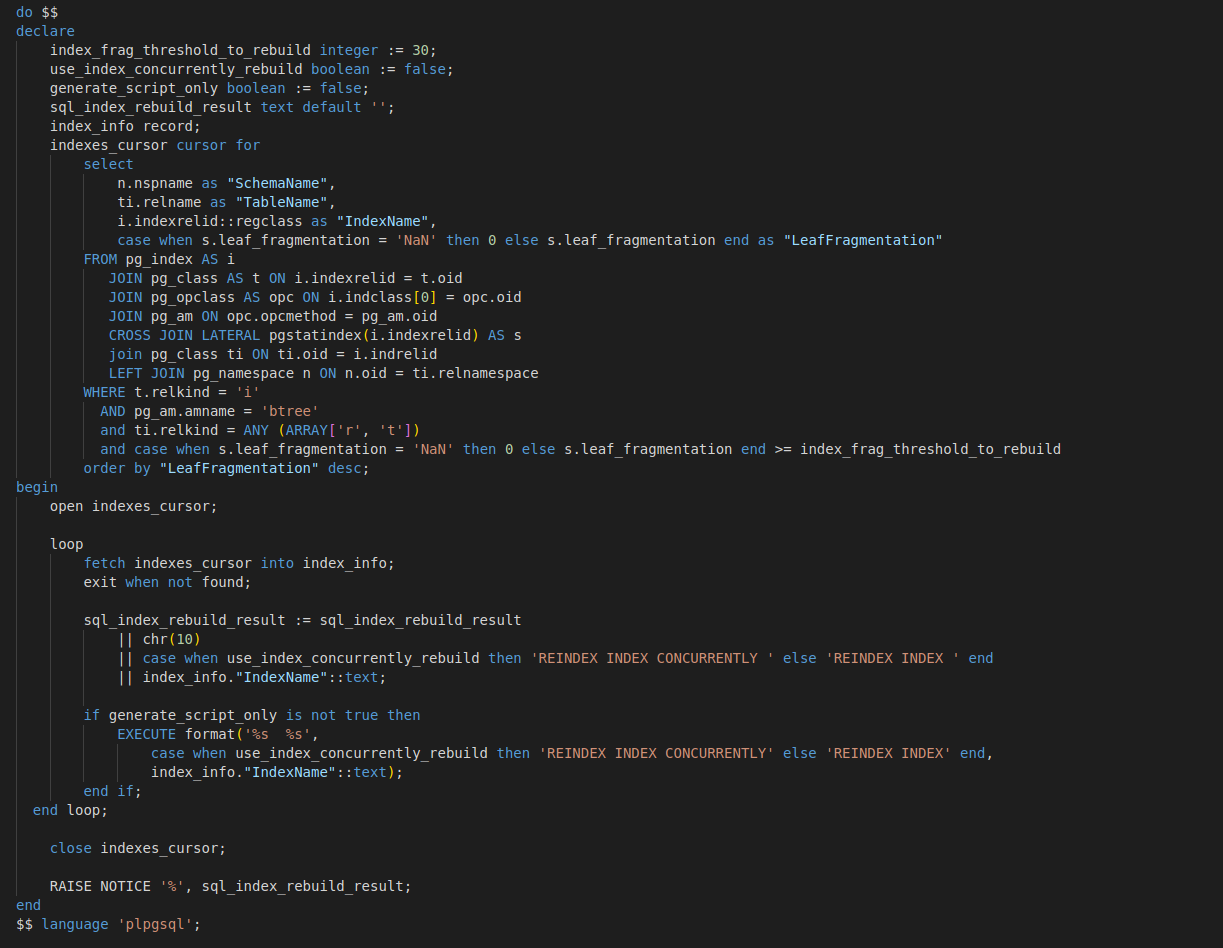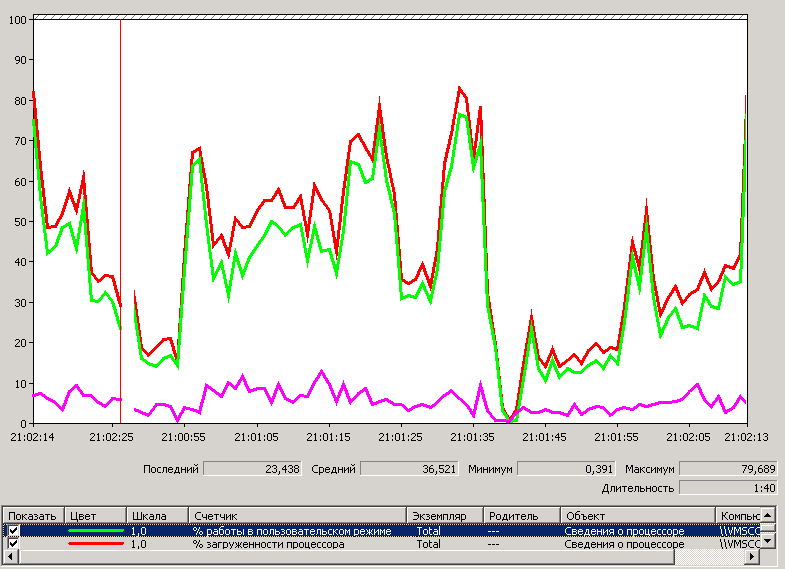Установка Outline VPN на Ubuntu 20.04
#DevOps
#VPN
#OutlineVPN
#Ubuntu
#установка
Общая информация
Outline VPN - это бесплатный инструмент с открытым исходным кодом, позволяющий развернуть собственную VPN на Вашем собственном сервере или на машине облачного провайдера. Подробную информацию Вы можете узнать здесь и здесь.
В своем составе имеет как графические инструменты, так и средства работы через командную строку. Позволяет использовать VPN как на настольных компьютерах, так и на мобильных устройствах.
Прежде чем начать
Вам нужен сервер. Да, его нужно арендовать, учитывая его местоположение. Например, если Вам нужно получать доступ к ресурсам, которые недоступны в текущем местоположении, но доступны, например, в Канаде, то смело арендуйте виртуальную машину в AWS, Digital Ocean или любом другом месте.
Для простых задач, например открытие сайтов, обмена текстовыми сообщениями в мессенджерах и т.д., подойдет хост с минимальными ресурсами:
- 1 ядро CPU.
- 1 ГБ RAM (можно и меньше).
- 10 GB HDD для файлов ОС в основном.
Стоимость аренды такого сервера от 3$ до 5$ в месяц, плюс-минус. По необходимости ресурсов можно добавлять поболее. Операционная система - Ubuntu 20.04, т.к. инструкция именно для нее :)
Как арендовать виртуальную машину тут рассматривать не будем, все зависит от провайдера.
Начальная настройка сервера
И так, виртуальная машина арендована, доступ к ней по SSH имеется, Ubuntu установлена. Далее устанавливаем последние обновления.
apt updateapt upgrade
Сделайте перезагрузку машины после этого, если есть необходимость после установки обновлений.
Сразу настроим брэндмауэр, чтобы защитить машину от несанкционированного доступа. Открываем доступ через SSH.
sudo ufw allow 22/tcp
Если у Вас статический IP, то для безопасности доступ по SSH можно разрешить только для него.
sudo ufw allow from <ВашПостоянныйIP> to any port 22
И включаем брэндмауэр.
sudo ufw enable
Отлично! Машина защищена. Идем дальше.
Установка Outline Server
Для установки воспользуемся готовыми скриптами из проекта outline-server компании Jigsaw.
Скрипт находится по адресу:
https://github.com/Jigsaw-Code/outline-server/blob/master/src/server_manager/install_scripts/install_server.sh
Для установки достаточно выполнить следующую команду.
sudo wget -qO- https://raw.githubusercontent.com/Jigsaw-Code/outline-server/master/src/server_manager/install_scripts/install_server.sh | bash
Будет установлен Docker и службы самого Outline, а также все зависимости. При необходимости Вы можете установить Docker самостоятельно перед запуском скрипта.
sudo curl https://get.docker.com | sh
Когда скрипт закончит, то выведет примерно такое содержимое.
{"apiUrl": "https://0.0.0.0:0000/XXXXXXXXXXXX","certSha256": "XXXXXXXXXXXXXXXXXXXXXXXXXXXXXXXXXXXXXXXXXXXXXXXXXXXXXXXXXXXX"}
Также в консольном выводе будет информация о портах, которые нужно открыть для работы OutlineVPN Manager. Добавляем их в разрешенные (замените только на свои значения).
sudo ufw allow 31111/tcpsudo ufw allow 24311/tcp
Сохраните это себе на будущее. По факту сервер Outline VPN уже установлен и нам лишь нужно его настроить для своих нужд.
Клиент для управления сервером
Управление серверном VPN, в т.ч. раздача доступов, осуществляется с помощью Outline Manager, доступной для Windows, Max и Linux.
При запуске нужно добавить сервер и выбрать “Настроить Outline где угодно”. Появится инструкция по установке с помощью скрипта, который мы ранее запускали. А после поле для ввода ключа и адреса, который Вы до этого сохранили.
После этого у Вас появится доступ к управлению сервером.
Добавляем ключ
В Outline Manager добавляем новый ключ в управлении сервером. Программа покажет ссылку на инструкцию и сам ключ в виде строки:
ss://XXXXXXXXXXXX@9.9.9.9:0/?outline=1
Скопируйте этот ключ, он понадобиться при запуске клиента Outline.
Клиент для подключения
И последний шаг - установка клиента для подключения. Есть приложения для Android, Windows, Chrome, iOS, MacOS, Linux.
При первом запуске нужно нажать “Добавить сервер” и вставить полученный выше ключ.
Готово!
Послесловие
Теперь Вы можете использовать Outline VPN. Надеюсь, что Вы будете его использовать без злого умысла.